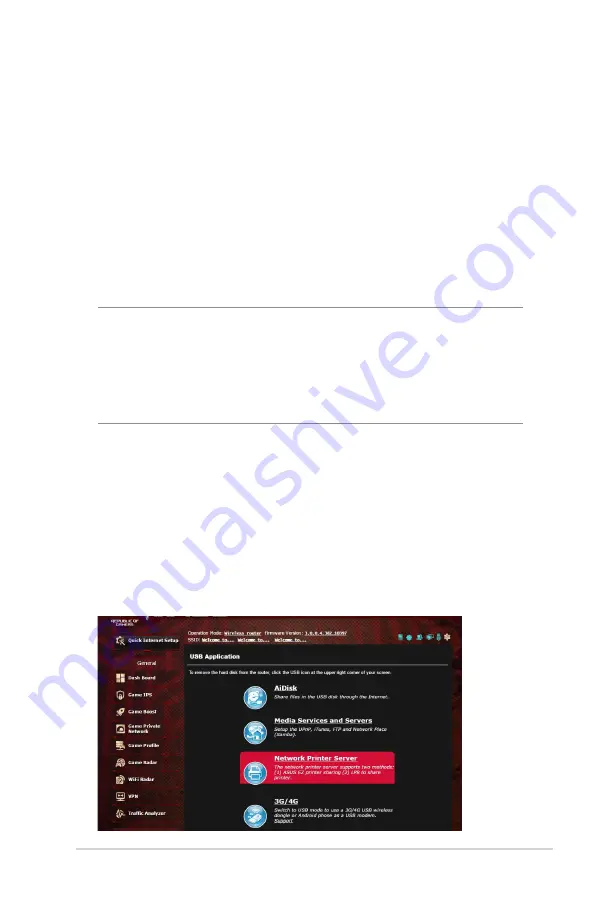
121
3. Tetapkan IP statik pada komputer anda dan gunakan yang
berikut untuk menyediakan tetapan TCP/IP anda:
Alamat IP
: 192.168.1.x
Subnet mask
: 255.255.255.0
4. Dari desktop komputer anda, klik
Start (Mulakan) > All Programs (Semua Atur cara) >
ASUS Utility (Utiliti ASUS) > GT-AX11000 Wireless Router
(Penghala Wayarles GT-AX11000) > Firmware Restoration
(Pemulihan Perisian Tegar)
.
5. Untuk menavigasi ke fail perisian tegar, kemudian klik
Upload
(Muat naik)
.
NOTA
: Utiliti Firmware Restoration (Pemulihan Perisian Tegar) tidak
digunakan untuk menatarkan perisian tegar bagi Pengha Wayarles
ASUS yang berfungsi. Perisian tegar biasa menatarkan apa yang
perlu dilakukan melalui GUI web, Rujuk
Upgrading the firmware
(Menatarkan perisian tegar)
untuk mendapatkan butiran yang
lebih lanjut.
5.3 Menyediakan pelayan pencetak anda
5.3.1 ASUS EZ Printer Sharing
Utiliti ASUS EZ Printing Sharing membolehkan anda
menyambung pencetak USB ke port USB penghala wayarles anda
dan menyediakan pelayan pencetak. Ini membolehkan klien
rangkaian anda mencetak dan mengimbas fail secara tanpa wayar.
Содержание Republic of Gamers Rapture GT-AX11000
Страница 1: ...MY15154 ROG Rapture Tri band Gaming Router GT AX11000 ...
Страница 39: ...39 3 Klik untuk menambah permainan 4 Klik Apply Guna untuk menggunakan semua profil ...
Страница 47: ...47 ...
Страница 129: ...129 9 Klik Next Seterusnya untuk menerima nama lalai pencetak 10 Klik Finish Selesai untuk melengkapkan pemasangan ...
















































